Cara Print Powerpoint 2013 Satu Kertas Berisi 2,3,4,6,9 Slide
Cara print powerpoint 1 kertas 2,3,4,6,9 slide berikut ini akan membantu memudahkan teman-teman yang kesulitan mencetak 6 slide powerpoint dalam 1 kertas sekaligus.
Ada 2 kemungkinan orang mencetak powerpoint 1 kertas 6 slide, diantaranya untuk menghemat kertas dan tintas, mempercepat waktu cetak, mudah dibaca, dan mudah dibaca kemana-mana.
Misalnya ada 6 slide powerpoint yang seharusnya dicetak menjadi 6 lembar kertas, akhirnya dicetak menjadi 1 kertas saja. Hal ini jelas akan menghemat penggunaan 5 kertas.
Selain kertas, tinta printer juga akhirnya keluar lebih sedikit. Yang seharusnya digunakan untuk 6 slide ukuran besar, akhirnya menjadi 6 slide ukuran kecil dalam 1 kertas.
Misalnya untuk mencetak 6 slide dalam 6 kertas, dibutuhkan waktu 6 menit. Karena print 6 slide powerpoint dalam 1 kertas, maka hanya dibutuhkan waktu 1 menit saja. Cara ini bisa bermanfaat untuk anak kuliahan yang sedang dikejar deadline tugas.
Meskipun ukuran hurufnya tidak sebesar print 1 slide 1 kertas, namun dengan menjadikan 6 slide dalam 1 kertas bisa memudahkan membaca.
Karena slide powerpoint biasanya tidak banyak isi teksnya, sehingga enak membacanya dari slide 1 ke slide lainnya, asalkan tulisannya masih bisa dilihat.
Misalnya teman-teman memiliki 60 slide, normalnya harus dicetak dalam 60 kertas. Namun ini akan merepotkan jika mau dibawa kemana-mana, kecuali dijilid.
Namun jika dari 60 slide diprint menjadi 10 kertas (masing-masing kertas berisi 6 slide), maka 10 kertas ini akan lebih mudah dan ringkas untuk dibawa kemana-mana, dibandingkan 60 kertas.
Nah, untuk memudahkan teman-teman print powerpoint 1 kertas 6 slide berikut saya tunjukan cara singkat dan sederhananya. Namun dalam artikel ini saya menggunakan microsoft powerpoint 2013, dan caranya hampir sama dengan powerpoint versi lainnya.
Ada 2 kemungkinan orang mencetak powerpoint 1 kertas 6 slide, diantaranya untuk menghemat kertas dan tintas, mempercepat waktu cetak, mudah dibaca, dan mudah dibaca kemana-mana.
Hemat kertas
Misalnya ada 6 slide powerpoint yang seharusnya dicetak menjadi 6 lembar kertas, akhirnya dicetak menjadi 1 kertas saja. Hal ini jelas akan menghemat penggunaan 5 kertas.
Hemat Tinta
Selain kertas, tinta printer juga akhirnya keluar lebih sedikit. Yang seharusnya digunakan untuk 6 slide ukuran besar, akhirnya menjadi 6 slide ukuran kecil dalam 1 kertas.
Hemat waktu cetak
Misalnya untuk mencetak 6 slide dalam 6 kertas, dibutuhkan waktu 6 menit. Karena print 6 slide powerpoint dalam 1 kertas, maka hanya dibutuhkan waktu 1 menit saja. Cara ini bisa bermanfaat untuk anak kuliahan yang sedang dikejar deadline tugas.
Mudah dibaca
Meskipun ukuran hurufnya tidak sebesar print 1 slide 1 kertas, namun dengan menjadikan 6 slide dalam 1 kertas bisa memudahkan membaca.
Karena slide powerpoint biasanya tidak banyak isi teksnya, sehingga enak membacanya dari slide 1 ke slide lainnya, asalkan tulisannya masih bisa dilihat.
Mudah Dibawa
Misalnya teman-teman memiliki 60 slide, normalnya harus dicetak dalam 60 kertas. Namun ini akan merepotkan jika mau dibawa kemana-mana, kecuali dijilid.
Namun jika dari 60 slide diprint menjadi 10 kertas (masing-masing kertas berisi 6 slide), maka 10 kertas ini akan lebih mudah dan ringkas untuk dibawa kemana-mana, dibandingkan 60 kertas.
Nah, untuk memudahkan teman-teman print powerpoint 1 kertas 6 slide berikut saya tunjukan cara singkat dan sederhananya. Namun dalam artikel ini saya menggunakan microsoft powerpoint 2013, dan caranya hampir sama dengan powerpoint versi lainnya.
- Buka file powerpoint yang akan diprint
- Pada microsoft powerpoint 2013, pilih menu file (pojok kiri atas)
- Setelah muncul daftar sub-menunya, teman-teman pilih print
- Pada sub menu print, pilih setting, kemudian pilih Full Page Slides
- Pada Full Page Slides, nanti ada banyak pilihan print mulai dari 1 kertas berisi 2 slide, 3 slide. Untuk 4,6,9 slide nanti ada pilihan vertikal dan horisontal. Vertikal dan horisontal ini fungsinya untuk urutan slide menyamping atau kebawah.
- Jadi teman-teman tinggal pilih saja 6 slide horizontal atau vertical.
- Pilih printer yang akan digunakan, dan print. Tunggu sampai kertas hasil cetakan keluar.
Demikian panduan print powerpoint 1 kertas yang berisi beberapa slide sekaligus. Untuk lebih mudah, teman-teman bisa mencoba atau mempraktekannya sendiri. Jika ada yang ditanyakan, silakan disampaikan di kolom komentar.
Selamat mencoba.

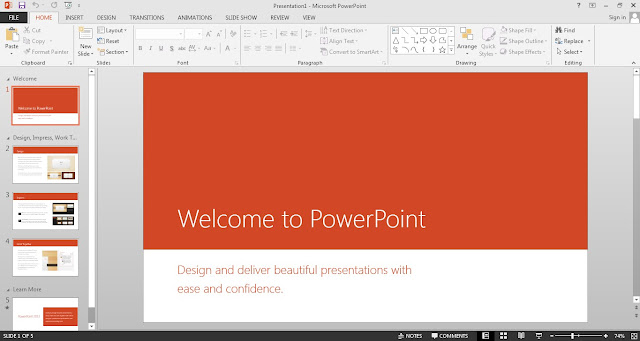
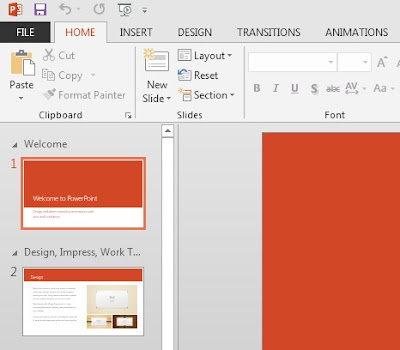
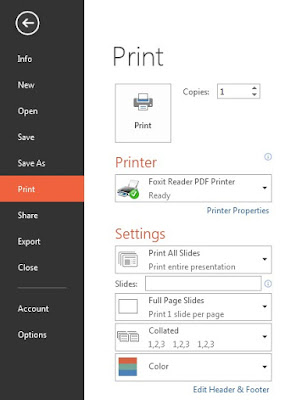
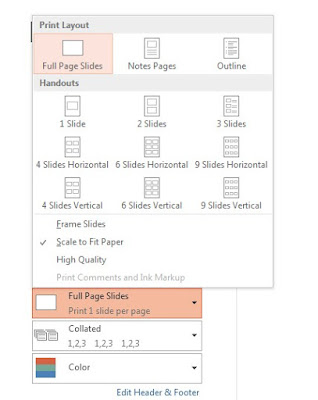
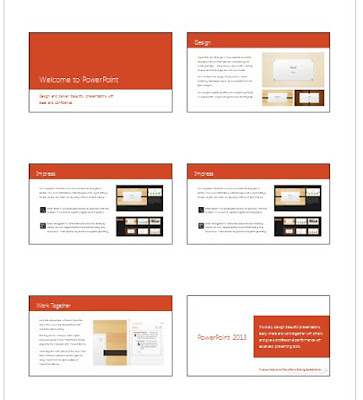
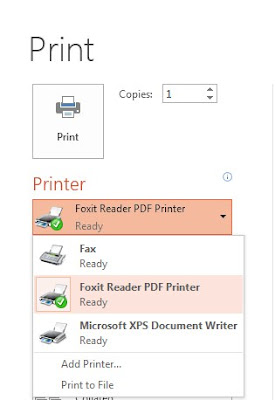
Posting Komentar untuk "Cara Print Powerpoint 2013 Satu Kertas Berisi 2,3,4,6,9 Slide"